
发布时间:2022-05-05 来源:win7旗舰版 浏览量:
|
Windows 10是美国微软公司研发的跨平台及设备应用的操作系统。是微软发布的最后一个独立Windows版本。Windows 10共有7个发行版本,分别面向不同用户和设备。2014年10月1日,微软在旧金山召开新品发布会,对外展示了新一代Windows操作系统,将它命名为“Windows 10”,新系统的名称跳过了这个数字“9”。截止至2018年3月7日,Windows 10正式版已更新至秋季创意者10.0.16299.309版本,预览版已更新至春季创意者10.0.17120版本 在windows 10操作系统中运行《炉石传说》的用户反应经常会遇到卡死或无法更新更新无反应的故障,该怎么办呢?针对以上故障,如果你之前安装了台服或者其他外服战网客户端,那么你可能需要先删除外服客户端,再尝试安装国服客户端并进行更新,如果没有安装过外服我们可以通过以下步骤的方法进行操作。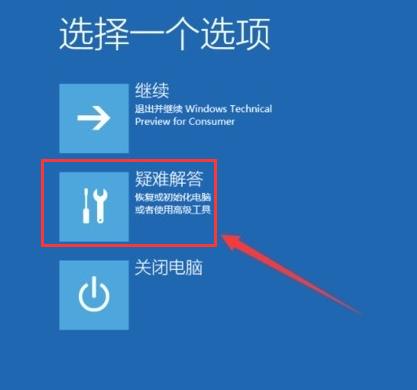 修复方法:尝试开启Secondary Logon服务 1、按下ctrl+shift+esc 组合件打开任务管理器; 2、在任务管理器中切换到【服务】,在下面底部点击【打开服务】; 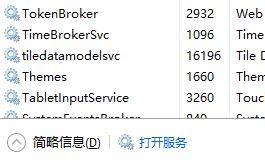 3、选择【Secondary Logon服务】-【属性】-【启动类型】选择【自动】,然后点击【应用】; 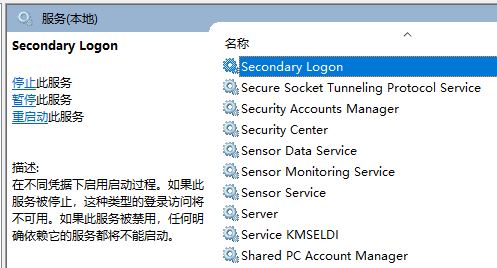 4、按下ctrl+shift+esc打开任务管理器, 关闭所有暴雪相关程序,关闭游戏或安装程序,终止以下进程:Agent.exe,Blizzard Launcher.exe ; 5、按键 + Q,在 搜索程序和文件 中输入 文件夹选项 ,选择 查看 标签,下拉找到并选择 显示隐藏的文件、文件夹和驱动器 ; 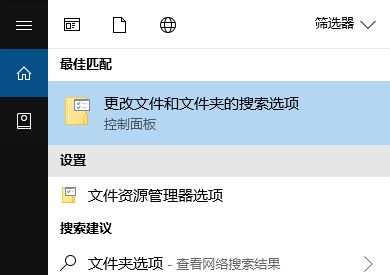 6、打开C:\ProgramData\Battle.net,删除Battle.net,再重新运行更新。 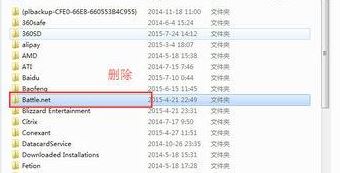 如果是更新出错出现未知错误”,报错代码:BLZPTS00001 "Failed to run Blizzard Setup as administrator.please enable Secondary Logon service From Administrative Tools in your Control Panel."错误代码:BLZAPPBTSOOOOK 可按下面方法进行操作:
请勿限制暴雪相关进程(如Agent)上传速度;
请尝试删除Battle.net文件夹和Blizzard Entertainment文件夹;
请关闭防火墙后再尝试安装;
请确保使用管理员账户运行程序。 通过上述方法即可解决win10系统下运行炉石传说更新卡死/无法更新的现象。 Windows 10系统成为了智能手机、PC、平板、Xbox One、物联网和其他各种办公设备的心脏,使设备之间提供无缝的操作体验。 |
在win10正式版系统中许多用户会给账户设置密码,一定程序上保护系统安全,当然一些用户为了安全还想
近来,一些用户在Windows10系统遇到一个的问题,电脑中的某个应用导致html文件默认应用设置
不久之前,微软向用户们推送了Windows10一周年更新正式版。不过,不少朋友在将升级系统后,发现
经典的Windwos7系统下,用户如果想要打开“控制面板”